بطء الانترنت | ماذا تفعل عندما يكون اتصال الانترنت لديك بطيء؟ – يمكن أن يصبح اتصال الانترنت ضعيف الأداء بسبب التداخل اللاسلكي ، أو أي من المشكلات التقنية الأخرى في الشبكة المنزلية. استخدم هذه النصائح لتشخيص أسباب بطء اتصالك بالانترنت وإصلاحها.
1.تفقد إعدادات الراوتر لديك:
بوصفه محور الشبكة لديك ، يمكن أن يكون الراوتر مسؤول عن بطء الانترنت إذا تم تكوينه بطريقة غير صحيحة. على سبيل المثال ، يمكن أن يؤدي إعداد وحدة الإرسال الكبرى في جهاز التوجيه لديك إلى حدوث مشكلات في الأداء إذا تم ضبطه بشكل كبير أو منخفض . تأكد من أن جميع إعدادات جهاز الراوتر تتوافق مع وثائق الشركة الصانعة وتوصيات موفر خدمة الانترنت (ISP). سجل بعناية أي تغييرات تجريها على الراوتر الخاص بك بحيث يمكنك التراجع عنها لاحقًا إذا لزم الأمر.
2.تجنب تداخل إشارات الوايرلس:
غالبًا ما يكون أداء ال Wi-Fi والأنواع الأخرى من الاتصالات اللاسلكية ضعيفًا نظرًا لتداخل الإشارة ، والذي يتطلب من أجهزة الكمبيوتر إعادة إرسال الرسائل باستمرار للتغلب على مشكلات الإشارة. يمكن للأجهزة المنزلية وحتى الشبكات اللاسلكية لجيرانك التدخل في أجهزة الكمبيوتر لديك. لتجنب بطء اتصالات الانترنت بسبب تدخل الإشارة ، قم بإعادة توجيه الراوتر للحصول على أداء أفضل وقم بتغيير رقم قناة Wi-Fi الخاص بك. بشكل عام ، كلما كان جهازك أقرب إلى الراوتر، كان اتصال ال Wi-Fi أفضل.
3.احذر من “الديدان” والبرامج الضارة:
دودة الانترنت هي برنامج حاسوبي خبيث ينتشر من جهاز لآخر من خلال شبكات الكمبيوتر.
إذا أصيب أي من أجهزة الكمبيوتر لديك بفيروس الانترنت أو فيروسات أخرى ، فقد يبدأ في توليد حركة الشبكة بشكل تلقائي دون علمك ، مما يجعل اتصالك بالانترنت يبدو بطيئًا. ابقِ برنامج مكافحة فيروسات دائماً بأحدث إصداراته لكي يعمل على التقاط وإزالة الديدان والبرامج الضارة من أجهزتك.
4.أوقف برامج الخلفية التي تستهلك من سرعة الشبكة:
تعمل بعض تطبيقات جهاز كمبيوتر على تشغيل عمليات خلفية مخفية خلف تطبيقات أخرى أو يتم تصغيرها إلى داخل النظام ، حيث تستهلك موارد الشبكة بهدوء. على عكس الديدان ، تم تصميم هذه التطبيقات للقيام بعمل مفيد وليست من النوع الذي يريد الشخص إزالته من جهازه. يمكن للألعاب والبرامج التي تعمل مع مقاطع الفيديو ، على وجه الخصوص ، التأثير بشكل كبير على شبكتك وإحداث اتصال بطيء. من السهل نسيان تشغيل هذه التطبيقات. تحقق من أجهزة الكمبيوتر الخاصة بك لأي برامج قيد التشغيل في الخلفية عند استكشاف أخطاء شبكة بطيئة.
5.تأكد من عمل الراوتر ومعدات الانترنت الخاصة الأخرى:
عندما يتعطل الراوتر أو أجهزة المودم أو الكبلات ، فإنه لا يدعم حركة مرور الشبكة بسرعة كاملة عندئذ.قد تؤثر بعض العيوب الفنية في معدات الشبكة سلبًا على الأداء على الرغم من إمكانية إجراء الاتصالات نفسها. لاستكشاف أخطاء المعدات التي قد تكون معيبة وإصلاحها ، قم بإعادة ترتيب معداتك مؤقتًا أثناء تجربة تكوينات مختلفة. حاول بشكل منهجي تفحص الراوتر، تبادل الكبلات ، أو قم باختبار أجهزة متعددة لعزل الأداء البطيء إلى مكون معين في النظام. ثم، قرر ما إذا كان يمكن إصلاحه أو استبداله.
6.اتصل بمزود الخدمة لديك:
سرعة الإنترنت تعتمد في النهاية على مزود الخدمة. قد يقوم مزود خدمة الإنترنت الخاص بك بتغيير تكوين شبكته أو قد يكون يعاني من صعوبات فنية تؤدي إلى تشغيل اتصالك بالإنترنت عن غير قصد. قد يقوم مزودو خدمة الإنترنت أيضًا بتثبيت عوامل تصفية أو عناصر تحكم على الشبكة تقلل من أداء الشبكة. لا تتردد في الاتصال بمزود الخدمة الخاص بك إذا كنت تشك في أنه مسؤول عن الاتصال البطيء بالإنترنت لديك.
كانت هذه مقالتنا: بطء الانترنت | ماذا تفعل عندما يكون اتصال الانترنت لديك بطيء؟ المشاكل وحلولها
إقرأ أيضاً: النمط الليلي في ويندوز 10 تعلم طريقة استخدامه الصحيحة بالتفصيل




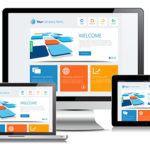






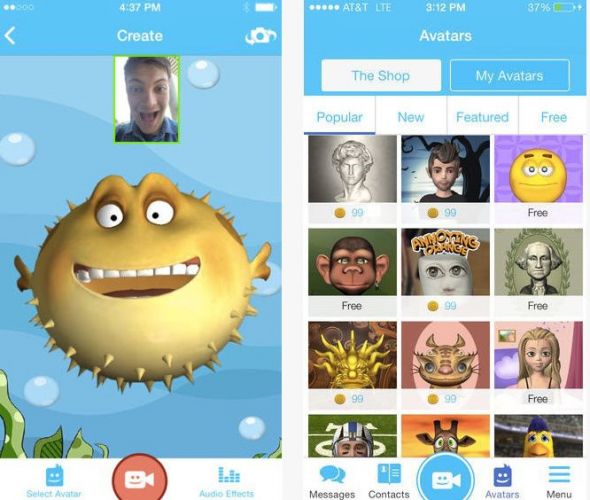
أكتب تعليقك ورأيك